
时间:2022-09-26 编辑:笑话
小伙伴们可以使用这款C-Free完成需要的编辑、运行、调试C/C++、编译等操作处理。不过有的朋友表示还不知道C-Free怎么设置字体大小,下面游戏爱好者小编就带来了C-Free设置字体大小的操作方法,希望帮助到大家。
进入C-Free中,CFree将会弹出初始界面,大家可以根据自己需要新建或打开工程,也可以新建或打开空白文件,如图所示:

成功进入主界面后,点击上方栏目中的“工具”栏,选择其中的“编辑器选项”即可开始对字体进行设置,如图所示:

弹出编辑器属性的界面,默认进入到“一般”设置栏目,代码区中的字体设置功能就是今天所说的主角,可以根据自己需要调整字体与字体大小,还可以在此界面调整背景、选中部分、装订区的文字颜色与背景颜色,如图所示:
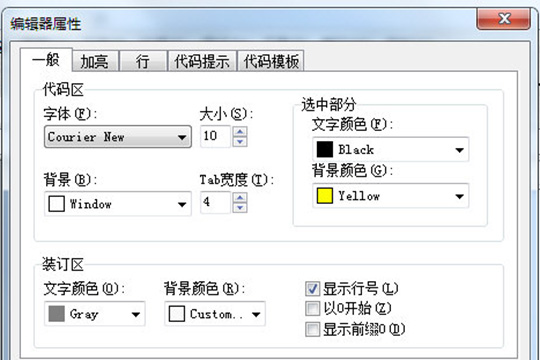
在“加亮”设置栏目,你还可以调整加亮元素的文字颜色、背景颜色与样式,如图所示:

在“一般”与“加亮”设置栏目时,大家可以通过观看下方的示范栏,将字体调整为自己最舒适的样式,最后点击应用与确定即可完成字体的调节,如图所示:

回到主界面,输入代码后,可以观察到所输入的代码字体已经随着之前的设置发生了变化,如图所示:

C-Free相关攻略推荐:
C-Free安装之后运行不了怎么回事?出现运行不了处理方法介绍
C-Free出现No such file or directory报错如何解决?No such file or directory报错解决方法介绍
怎么用C-Free编写程序?使用C-Free编写程序教程分享
以上这里为各位分享了C-Free设置字体大小的操作教程。有需要的朋友赶快来看看本篇文章吧,更多资讯关注游戏爱好者。